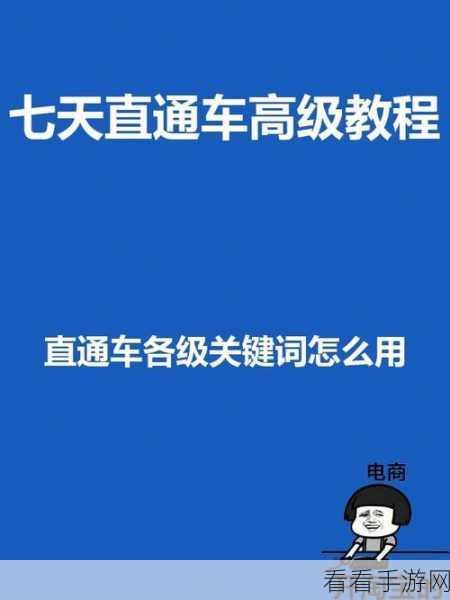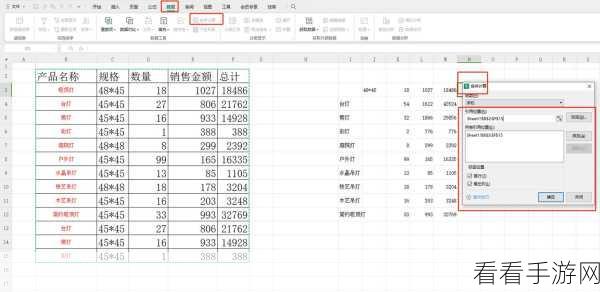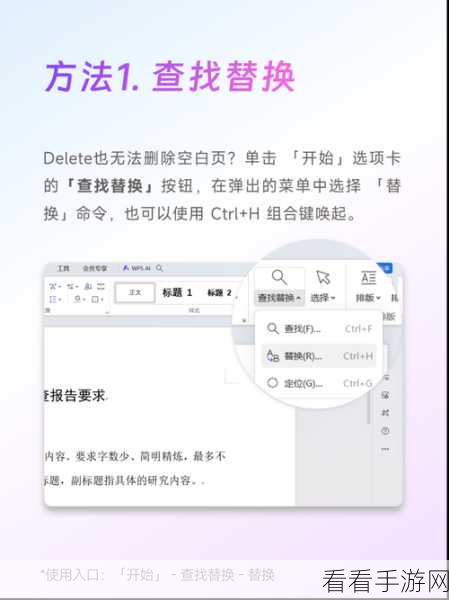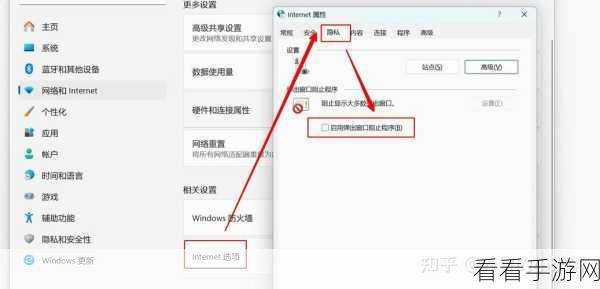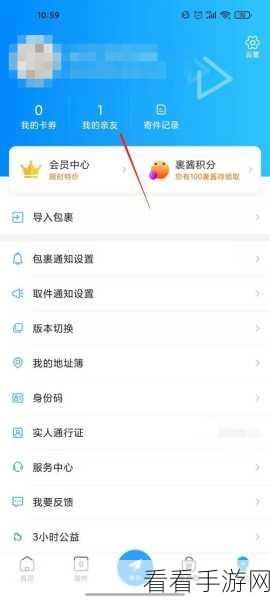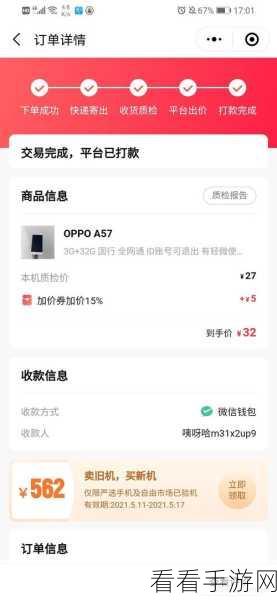Word 文档中的图片翻转或旋转,是不少用户在操作时会遇到的问题,掌握正确的方法,能让您的文档处理工作更加高效和便捷。
在 Word 中实现图片翻转,方法其实并不复杂,选中您想要翻转的图片,在图片上方会出现一个“格式”选项卡,点击“格式”选项卡后,您会在右侧看到一系列与图片相关的操作按钮。
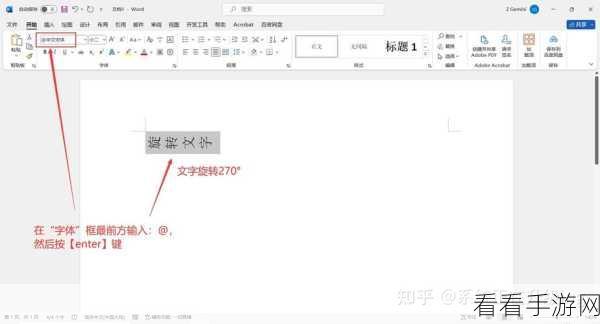
找到“旋转”按钮,点击展开下拉菜单,在这个下拉菜单中,您可以选择“水平翻转”或者“垂直翻转”,来实现图片在水平或垂直方向上的翻转。
如果您想要对图片进行自定义角度的旋转,也可以在“旋转”下拉菜单中选择“其他旋转选项”,在弹出的“布局”对话框中,您可以手动输入旋转的角度数值,从而实现更精确的旋转效果。
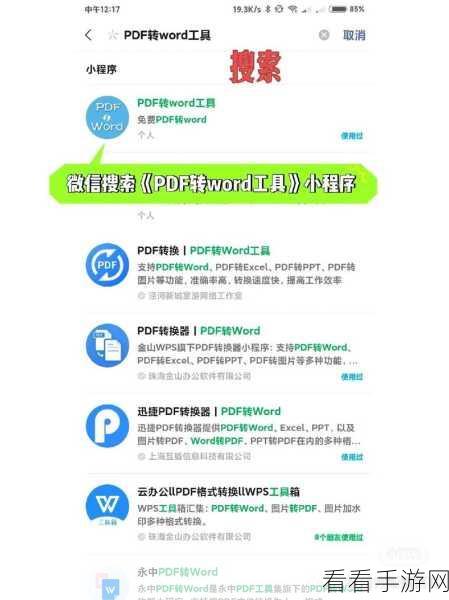
需要注意的是,不同版本的 Word 软件,操作界面可能会略有差异,但大致的操作流程是相似的,只要您按照上述步骤耐心操作,就能轻松完成 Word 中图片的翻转和旋转。
文章参考来源:个人经验总结